
Innholdsfortegnelse:
- Forfatter John Day [email protected].
- Public 2024-01-30 11:21.
- Sist endret 2025-06-01 06:10.

Hei! Ønsker du å koble en GPS -modul til Arduino Uno Board, men vet ikke hvordan du gjør det? Jeg er her for å hjelpe deg! Du trenger følgende deler for å komme i gang.
Rekvisita
- Arduino Uno -bord med kabel
- UBlox NEO-M8N GPS-modul
- En datamaskin
Trinn 1: Koble Arduino til PC
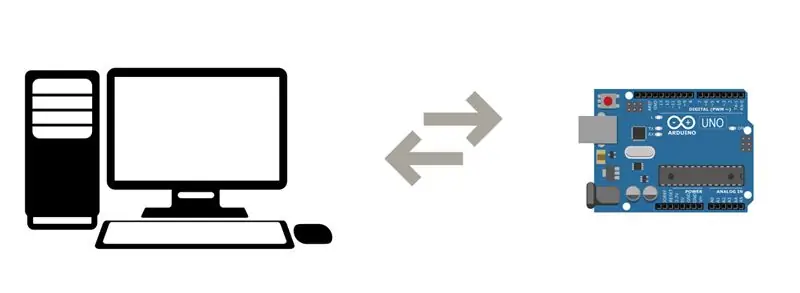
Først og fremst må du koble Arduino Uno -kortet til en PC. Du kan besøke https://www.arduino.cc/en/Guide/ArduinoUno for informasjon om installasjon av Arduino Software (IDE) og for å koble Board med en PC.
Trinn 2: En kort informasjon. Om UBlox NEO-M8N GPS-modul

Dette er en UBlox NEO-M8N GPS-modul med keramisk aktiv antenne. Denne GPS-modulen har 72-kanals Ublox M8-motor i mottakeren. Modulen har 4 pinner: VCC (forsyningsspenning), GND (jord), Tx (sender) og Rx (mottaker).
Denne modulen gir nonstop NMEA (National Marine Electronics Association) datastrenger til TX -pin -resulterende GPS -informasjon. For å vite mer om denne modulen, kan du laste ned databladet her.
Trinn 3: Grensesnitt GPS -modul med Arduino Uno
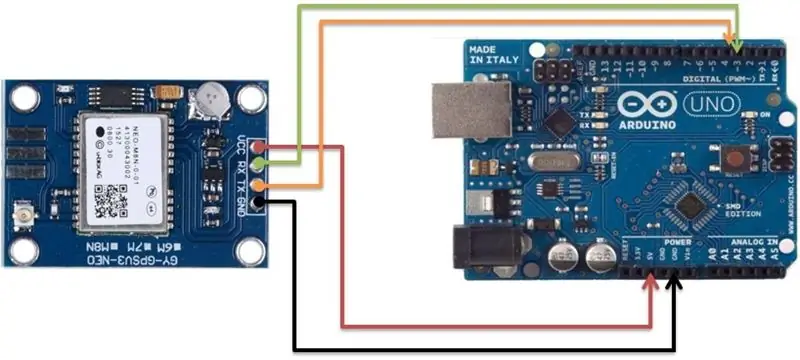
For tilkobling, gjør tilkoblingene som følger:
- Koble Vcc på GPS -modulen til strømforsyningspinnen (5V) på Arduino Uno.
- Koble Rx (mottakerpinne) på GPS -modulen til D3 -pinnen til Uno.
- Koble Tx (senderpinne) på GPS -modulen til D4 -pinnen til Uno.
- Koble GND (Ground Pin) på GPS -modulen til GND of Uno.
Trinn 4: Last ned biblioteker og installer
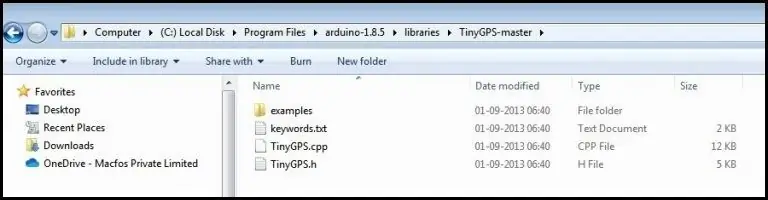
Last ned følgende biblioteker og installer det i Arduino IDE -programvaren.
- Programvareseriebibliotek
- TinyGPS -bibliotek for Arduino
Trinn 5: Arduino -programvare (IDE)
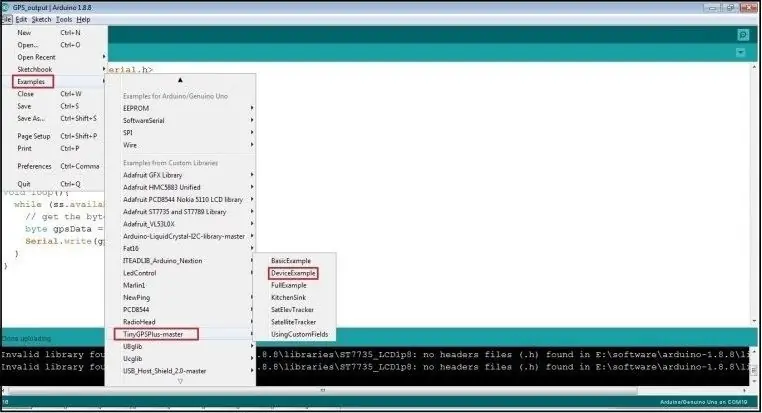
Åpne eksempelkoden i Arduino Software (IDE). Under Fil-fanen, hold markøren over Eksempler, velg TinyGPSPlus-master, og klikk deretter på DeviceExample.
Trinn 6: Nå, Output
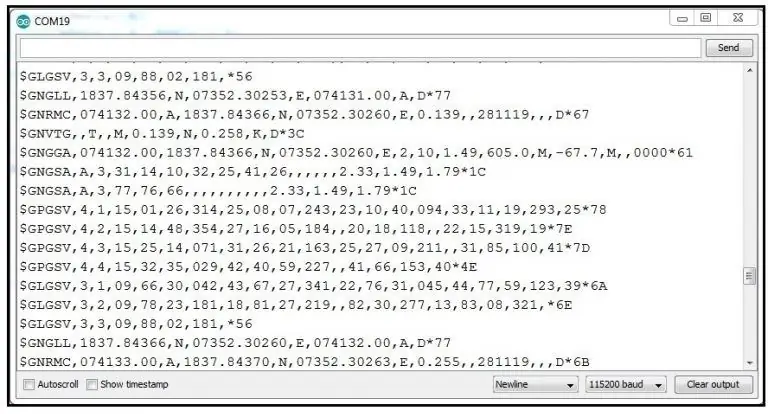
Du får utgangen som vist ovenfor i det serielle vinduet til Arduino IDE. Dette er NMEA -setninger i sine forskjellige typer.
Trinn 7: Dekoding av NMEA -meldingsstrukturen

Alle NMEA -meldinger starter med $ -tegnet, og hvert datafelt er atskilt med et komma. $ GNGGA er den grunnleggende NMEA -meldingen. Den gir 3D -plassering og nøyaktige data.
Nå, dekodingen:
- GN etter $ indikerer GPS -posisjon. GGA er for Global Positioning System Fix Data. Tegnene før det første komma angir typen melding. Alle meldinger samsvarer med formatet NMEA-0183 versjon 3.01.
- 073242- Representerer tidspunktet da fikseringsstedet ble tatt, 07:32:42 UTC
- 1837.84511, N- Breddegrad 18 grader 37.84511’N
- 07352.30436, E- Lengdegrad 073 grader 52.30436 ′ E
- 1- Fix kvalitet (0 = ugyldig; 1 = GPS fix; 2 = DGPS fix; 3 = PPS fix 8 = Simuleringsmodus)
- 11- Totalt antall satellitter
- 17 - Horisontal fortynning av posisjon
- 8, M - Høyde, i meter over havet
- -67,7, M -Høyde på geoid (betyr havnivå) over WGS84 ellipsoid
- Tomt felt - Tid i sekunder siden siste DGPS -oppdatering
- Tomt felt - ID -nummer for DGPS -stasjon
- *60 - kontrollsumdataene begynner alltid med *
Dette prosjektet er basert på artikkelen GPS -modul med Arduino og Raspberry Pi - Av Priyanka Dixit. Besøk denne artikkelen for å vite mer om GPS, hvordan det fungerer, forklaring av nøkkelbegrepene lengdegrad og breddegrad, forskjellen mellom GPS -brikke og GPS -modul, og mye mer!
Anbefalt:
Opplæring i grensesnitt HMC5883L kompassensor med Arduino: 10 trinn (med bilder)

Opplæring for grensesnitt HMC5883L kompasssensor med Arduino: Beskrivelse HMC5883L er et 3-akset digitalt kompass som brukes til to generelle formål: å måle magnetiseringen av et magnetisk materiale som en ferromagnet, eller for å måle styrken og i noen tilfeller retningen på magnetfelt på et punkt i s
Slik grensesnitt toaksel -joystick med Arduino Uno: 5 trinn

Hvordan grensesnittet med to akser joystick med Arduino Uno: Her skal vi koble en duellakse joystick med arduino uno. Denne styrespaken har to analoge pinner for x -aksen og y -aksen og en digital pinne for bryteren
Arduino LCD 16x2 Opplæring - Grensesnitt 1602 LCD -skjerm med Arduino Uno: 5 trinn

Arduino LCD 16x2 Opplæring | Grensesnitt 1602 LCD -skjerm med Arduino Uno: Hei Gutter siden mange prosjekter trenger en skjerm for å vise dataene enten det er en diy meter eller YouTube -abonnementsteller eller en kalkulator eller tastaturlås med skjerm, og hvis alle slike prosjekter er laget med arduino vil de definitivt
Opplæring i grensesnitt RGB LED WS2812B med Arduino UNO: 7 trinn (med bilder)

Opplæring i grensesnitt RGB Led WS2812B med Arduino UNO: Denne opplæringen skal lære deg noen grunnleggende om bruk av Sparkfun RGB Led WS2812B med Arduino UNO
Opplæring i grensesnitt OLED 0,91 tommer 128x32 med Arduino UNO: 7 trinn (med bilder)

Opplæring i grensesnitt OLED 0,91 tommer 128x32 med Arduino UNO: Denne opplæringen skal lære deg noen grunnleggende om bruk av OLED 0,91 tommer LCD128x32 med Arduino UNO
